Als er iets is dat kan worden gezegd over de PS5, het is dat het is snel. De SSD kan optimaliserende games in slechts een paar seconden laden, waardoor laadschermen in andere bijna volledig worden geëlimineerd. Maar de SSD zorgt ervoor dat uw downloads niet sneller gaan als uw internet slecht is. Als u de downloadsnelheden van uw games wilt verhogen, zijn er een paar dingen die u kunt proberen om dit voor elkaar te krijgen.
Je PS5-downloads beheren
Beschouw je PS5 als een brein. Hoe meer taken het moet doen, hoe langzamer het die taken tegelijkertijd kan uitvoeren. Als u de hoogst mogelijke downloadsnelheden wilt, is het dan ook niet zonder reden dat u één ding tegelijk moet downloaden en geen online multiplayer-games moet spelen tijdens het downloaden. Met maar één ding om op te focussen, kan de PS5 het efficiënter doen.
-
druk de PS-knop op uw DualSense-controller om het Control Center te openen.
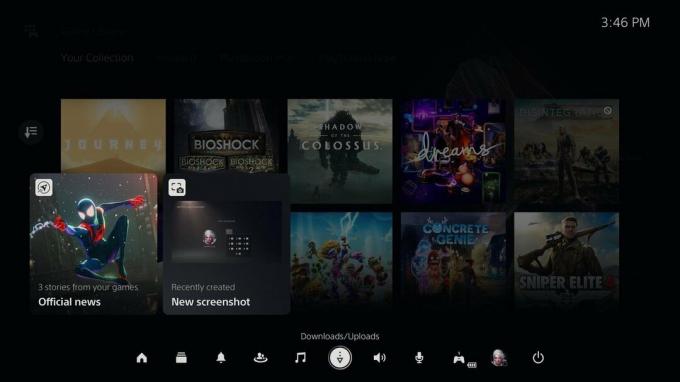 Bron: Android Central
Bron: Android Central - Als er geen pictogram voor downloads / uploads is (een naar beneden wijzende pijl), heb je er geen actieve downloads.
- Als je het Downloads / uploads pictogram (rond het midden van de rij), selecteer het.
-
Markeer games die momenteel worden gedownload en druk op Opties knop op je controller.
 Bron: Android Central
Bron: Android Central -
Selecteer Alles pauzeren.
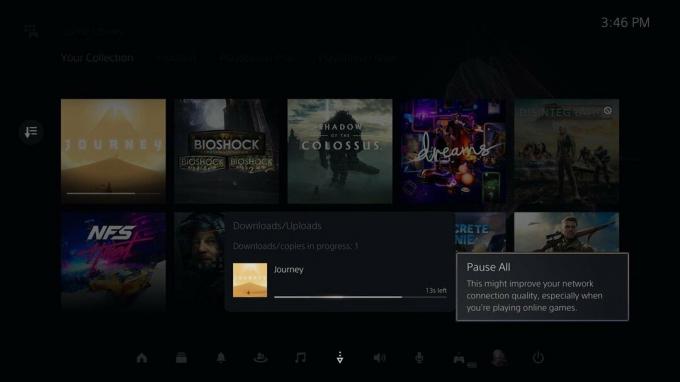 Bron: Android Central
Bron: Android Central
Volg deze stappen als je het downloaden van games daarna wilt hervatten:
- druk de PS-knop op je controller om het Control Center te openen.
- Selecteer Downloads.
-
Markeer een game en druk op X op uw controller om deze te selecteren.
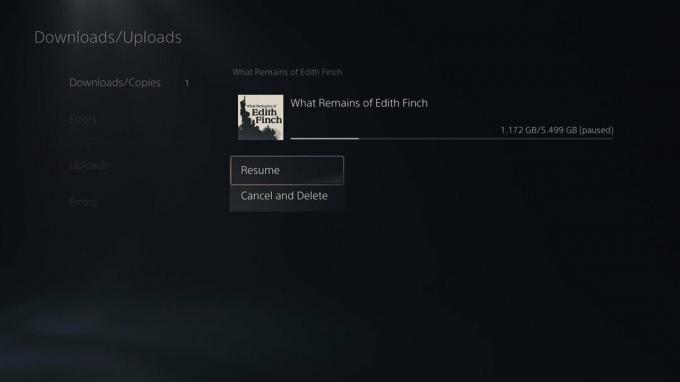 Bron: Android Central
Bron: Android Central - Markeer het spel dat u wilt hervatten met downloaden en selecteer Hervat.
Gebruik een bekabelde verbinding in plaats van wifi
Een bekabelde verbinding is altijd sneller dan Wi-Fi op hetzelfde netwerk. Het biedt ook meer stabiliteit en betrouwbaarheid. Hier leest u hoe u er een instelt.
- Ga naar Instellingen.
- Selecteer Netwerk.
-
Selecteer Instellingen.
 Bron: Android Central
Bron: Android Central - Selecteer Internetverbinding instellen.
-
Scroll naar beneden en selecteer Handmatig instellen.
 Bron: Android Central
Bron: Android Central -
Selecteer Gebruik een LAN-kabel.
 Bron: Android Central
Bron: Android Central - Wijzig de instellingen die u op het volgende scherm wilt gebruiken en selecteer Gedaan.
Je PS5 zou het netwerk automatisch moeten detecteren via de aangesloten Ethernet-kabel. Als je niet de mogelijkheid hebt om een LAN-kabel te gebruiken, zorg er dan voor dat je PS5 zo dicht mogelijk bij je router staat. Hoe dichterbij, hoe beter het draadloze signaal.
De rustmodus gebruiken om de downloadsnelheden te verhogen
Dit was iets op de PS4 waarvan spelers beweerden dat ze de downloadsnelheden een beetje verhoogden, hoewel Sony het nooit officieel als een voordeel van de functie bestempelde. Hoe dan ook, het is logisch dat games sneller worden gedownload in de rustmodus, zelfs een beetje. Je console concentreert zich alleen op de taak die voorhanden is, zonder enige afleiding.
- Ga naar Instellingen.
- Selecteer Systeem.
-
Selecteer Energiebesparende.
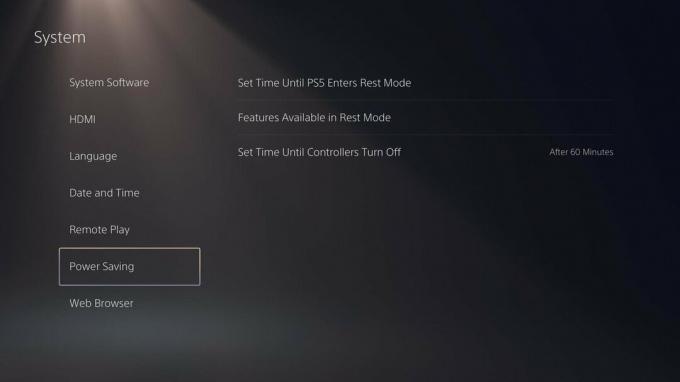 Bron: Android Central
Bron: Android Central -
Selecteer Functies beschikbaar in de rustmodus.
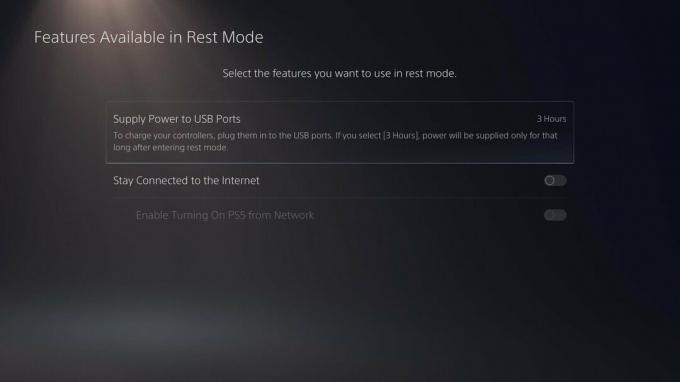 Bron: Android Central
Bron: Android Central - Wissel Blijf verbonden met internet Aan.
Om ervoor te zorgen dat uw games automatisch worden bijgewerkt in de rustmodus:
- Ga naar Instellingen.
- Scroll naar beneden en selecteer Opgeslagen gegevens en game- / app-instellingen.
-
Selecteer Automatische updates.
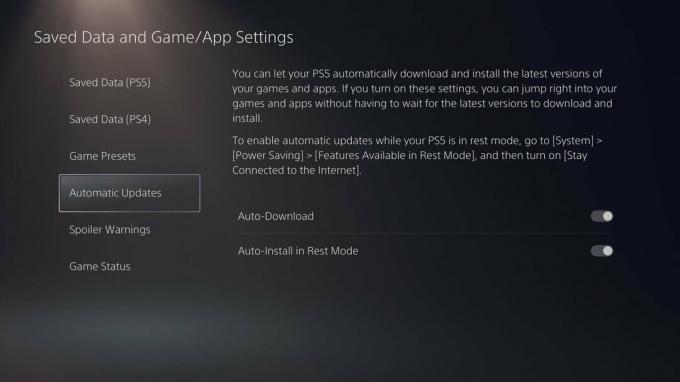 Bron: Android Central
Bron: Android Central - Schakel beide in Automatisch downloaden en Auto-installeren in rustmodus aan.
Om de rustmodus te openen, moet u ervoor zorgen dat u die optie selecteert wanneer u zich in het stroommenu bevindt.
Update naar de nieuwste firmware
Het is altijd een goed idee om uw systeemfirmware up-to-date te houden. Mogelijk zit er een fout in de oudere software die de downloadsnelheden om de een of andere reden vertraagde, of de nieuwere software-update is misschien beter geoptimaliseerd. Hoe het ook zij, het is goed om ervoor te zorgen dat u de nieuwste build gebruikt.
- Ga naar Instellingen.
- Selecteer Systeem.
- Selecteer Systeem software.
- Selecteer Systeemsoftware-update en instellingen.
-
Selecteer Update systeemsoftware.
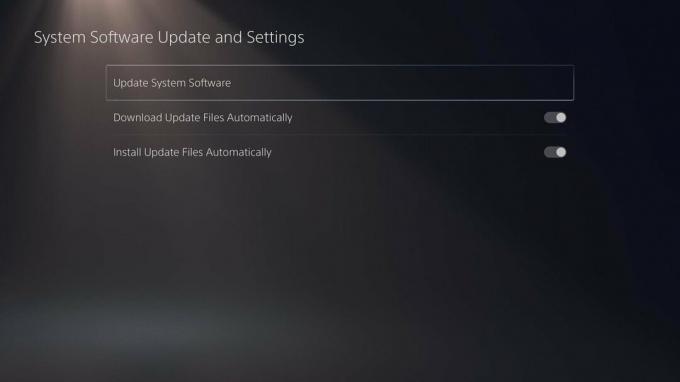 Bron: Android Central
Bron: Android Central -
Selecteer Update via internet.
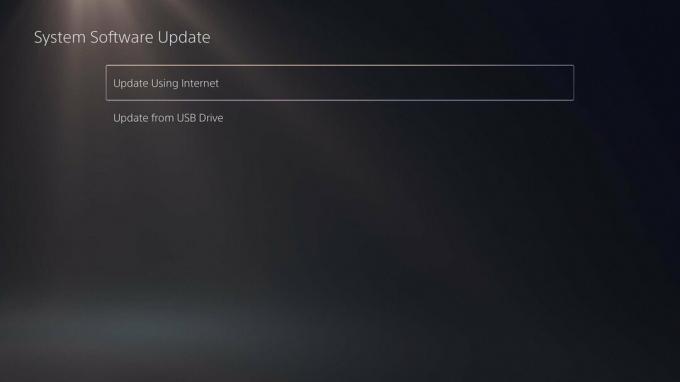 Bron: Android Central
Bron: Android Central
Uw DNS-instellingen wijzigen
DNS (Domain Name System) is een server met een enorme lijst met IP-adressen die consumenten verbindt met het netwerk dat ze op de backend willen gebruiken. Dit volgt dezelfde stappen als het opzetten van een bekabelde verbinding, maar we zullen u enkele van de specifieke informatie geven die u wilt invoeren. Het gebruik van Google's DNS (8.8.8.8 bij 8.8.4.4) zou de hoogste snelheden moeten opleveren.
- Ga naar Instellingen.
- Selecteer Netwerk.
- Selecteer Instellingen.
- Selecteer Internetverbinding instellen.
-
Scroll naar beneden en selecteer Handmatig instellen.
 Bron: Android Central
Bron: Android Central - Selecteer Gebruik een LAN-kabel.
-
Selecteer DNS.
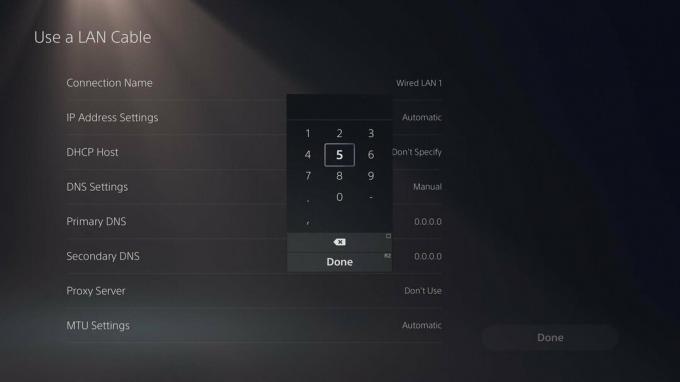 Bron: Android Central
Bron: Android Central - Verander de Primaire DNS naar 8.8.8.8.
- Wijzig de secundaire DNS in 8.8.4.4.
- Selecteer Gedaan.
De bandbreedte van uw modem controleren
Uw internetbandbreedte is de maximale hoeveelheid gegevens die in een bepaalde tijd over uw netwerk kan worden overgedragen. Afhankelijk van je bandbreedte, kunnen de downloadsnelheden op je PS5 toenemen of afnemen. Meestal wordt dit gemeten in Mbps (megabits per seconde), maar sommige internetproviders bieden een snellere Gbps (gigabits per seconde) dienst aan. 1 Gbps is gelijk aan 1.000 Mbps.
Ga naar om uw internetsnelheden te controleren Speedtest.net.
Hoewel er enkele zijn geweldige Wi-Fi-routers voor gaming, de waarheid is dat je waarschijnlijk niet de duurste nodig hebt om goede service te krijgen.
Uw internetservice upgraden
Als u denkt dat uw service te traag is, kunt u ook uw internetservice upgraden of van internetprovider wisselen, geheel afhankelijk van uw regio en hoeveel geld u wilt uitgeven.
Jennifer Locke
Jennifer Locke speelt al bijna haar hele leven videogames. Als ze geen controller in handen heeft, is ze druk bezig met schrijven over alles wat PlayStation heeft. Je kunt haar geobsedeerd vinden door Star Wars en andere nerds op Twitter @ JenLocke95.
